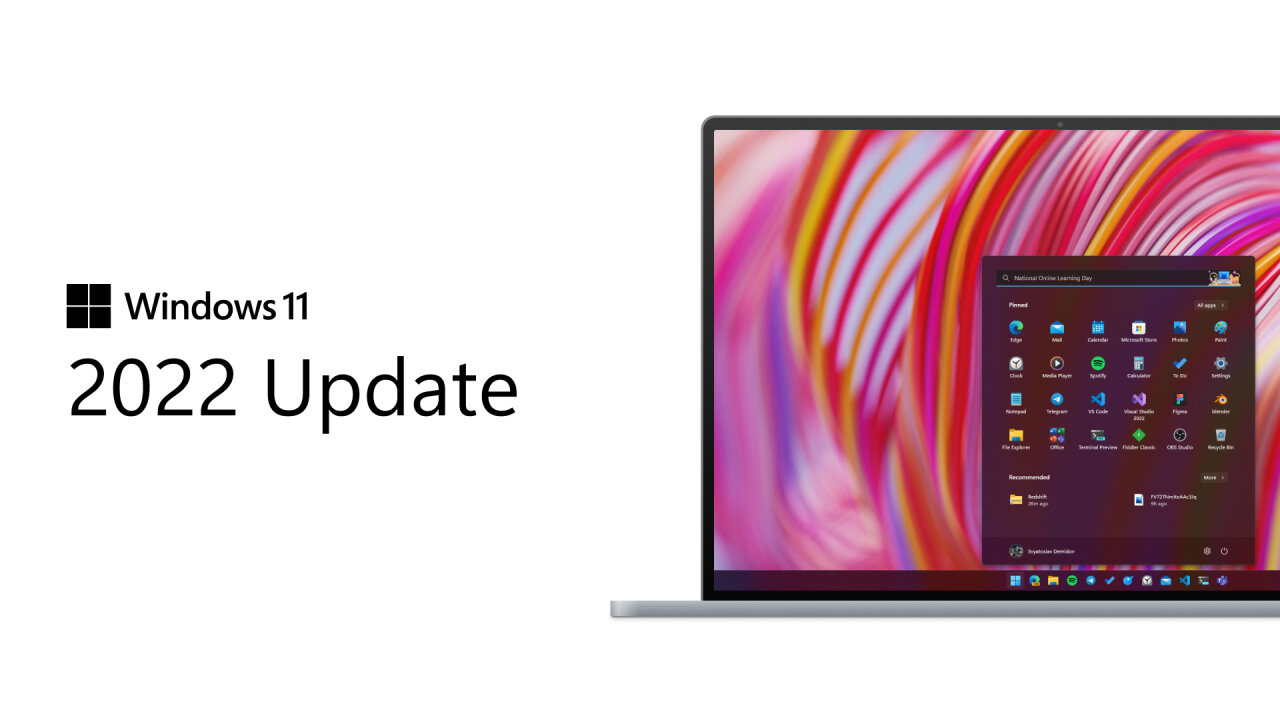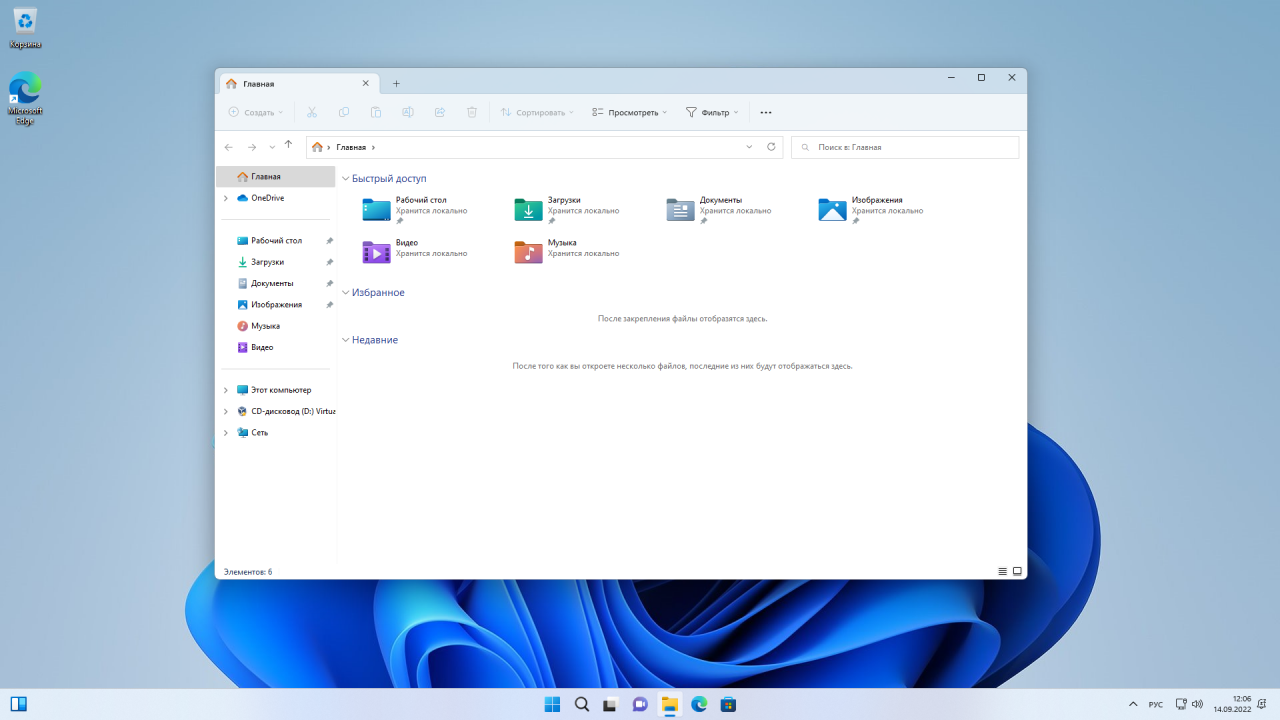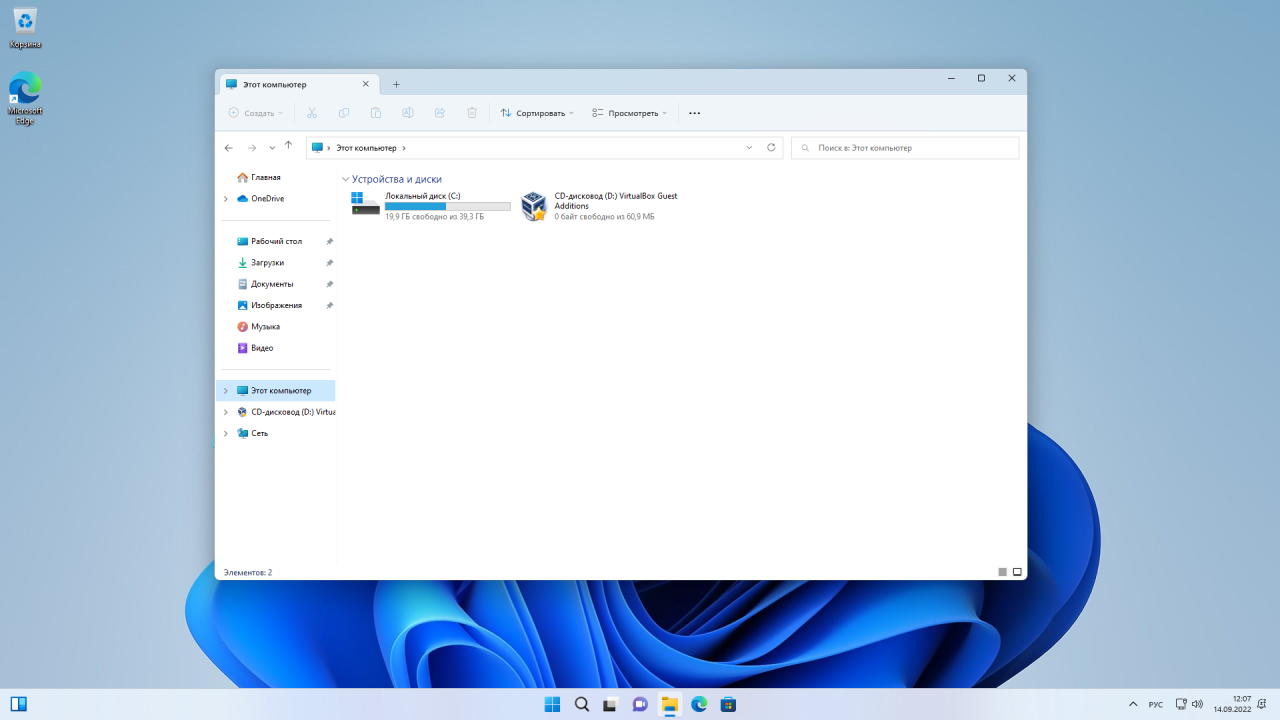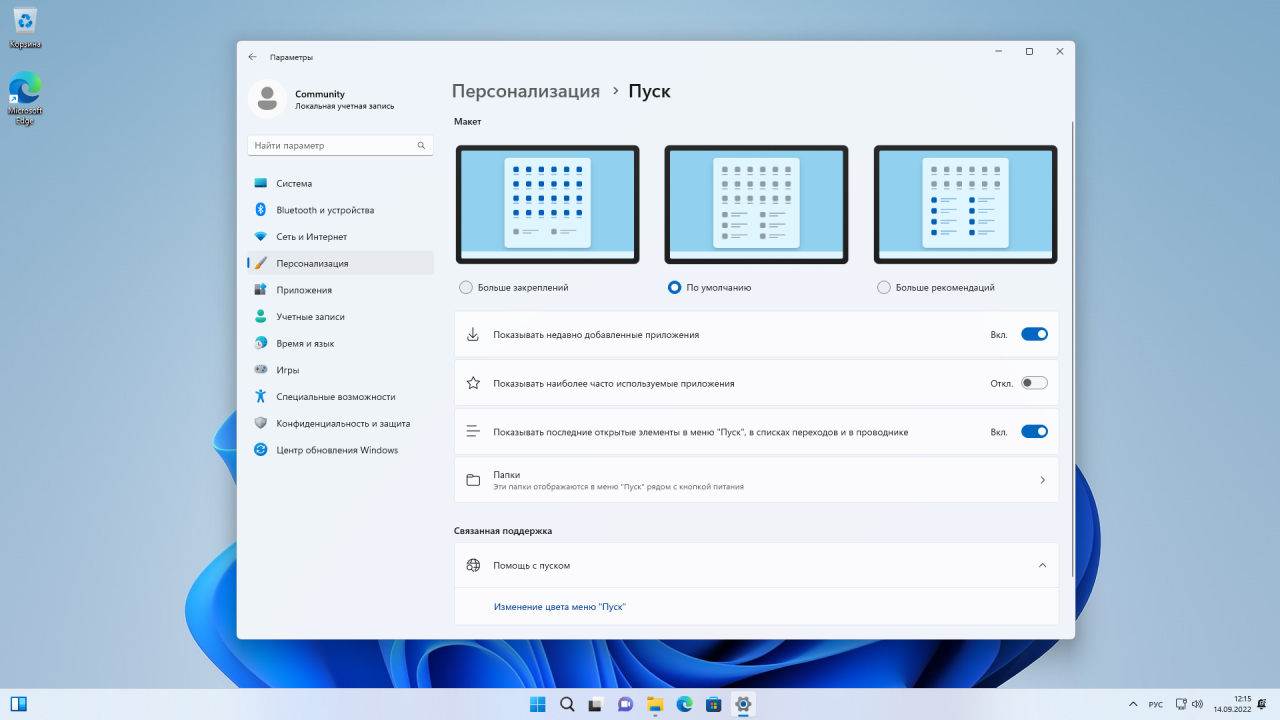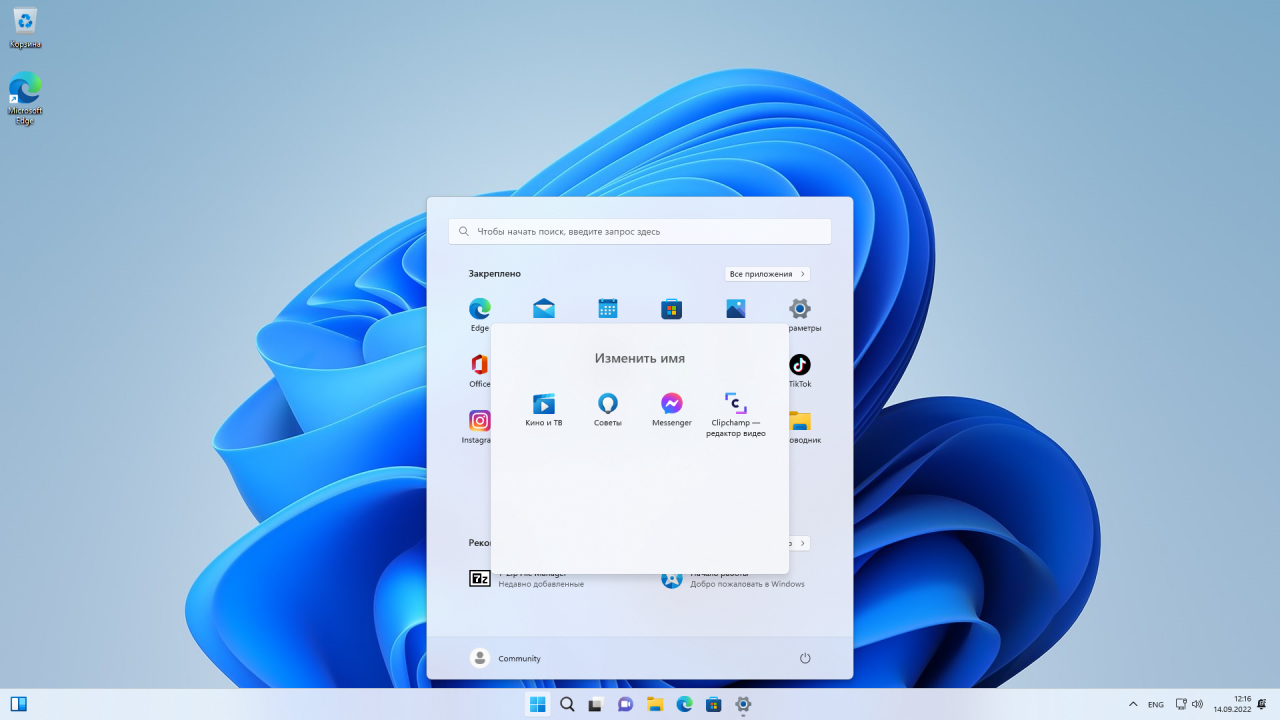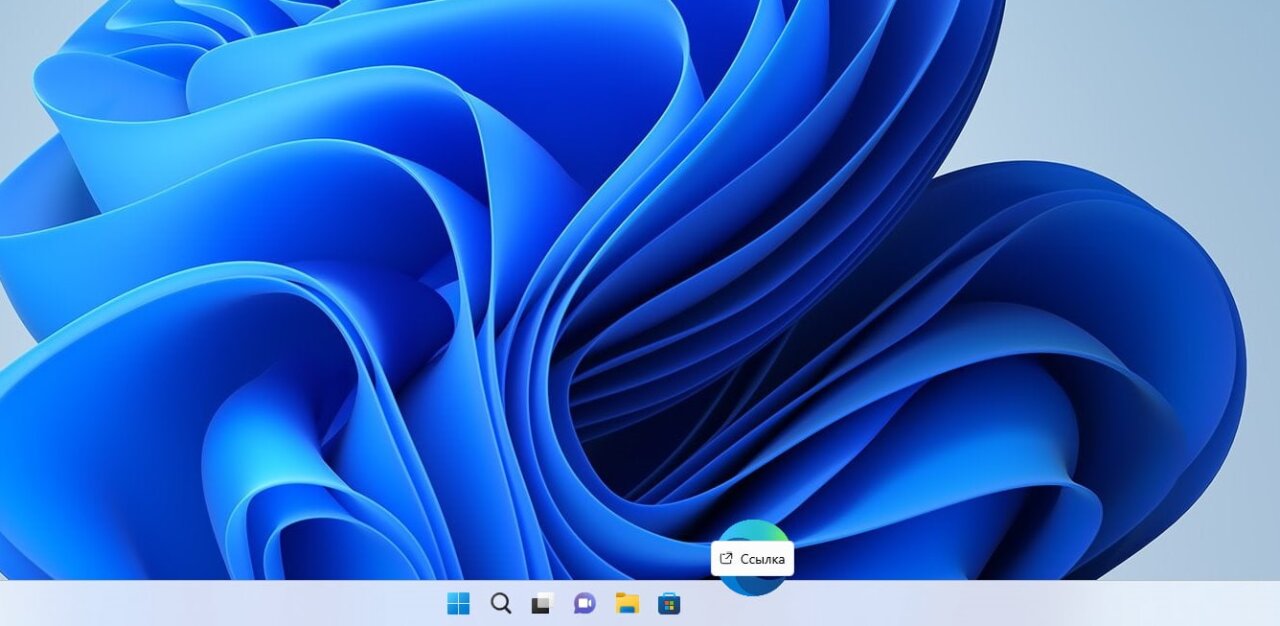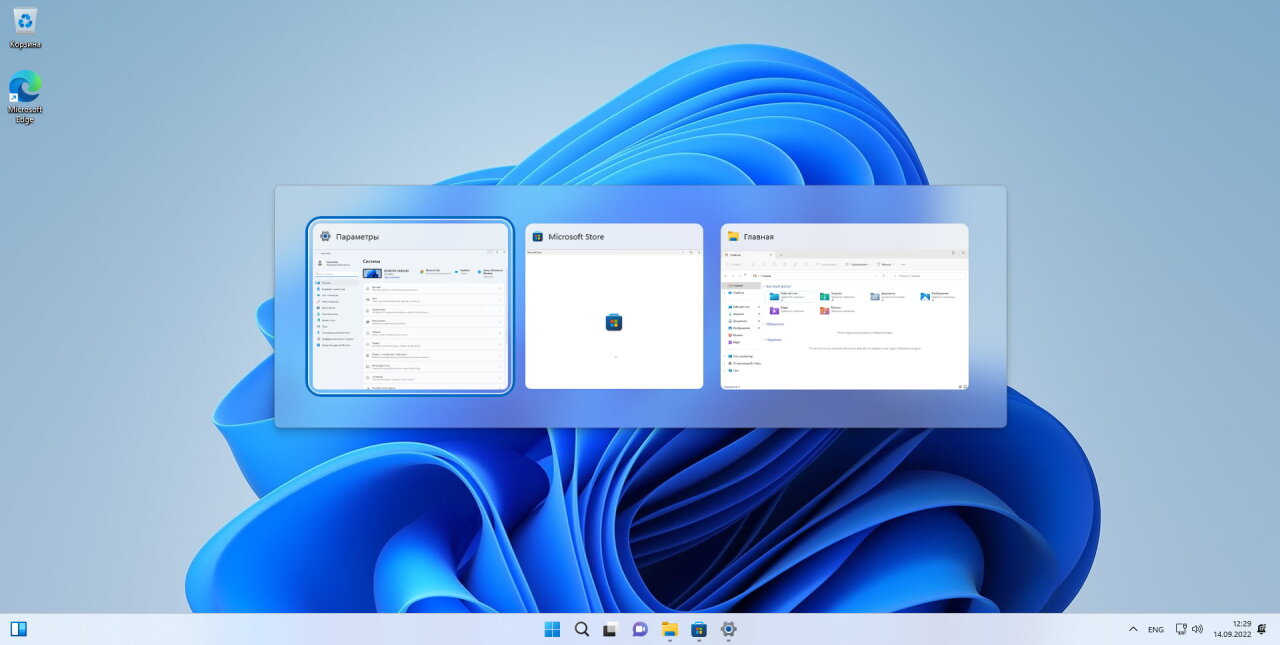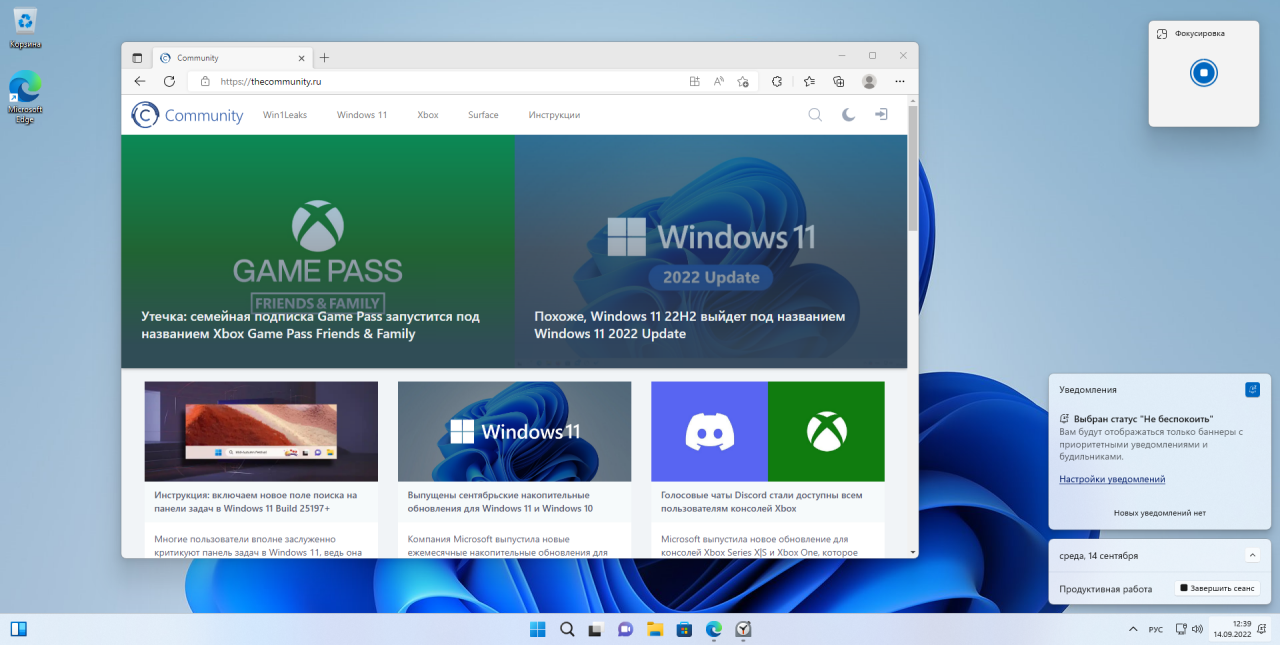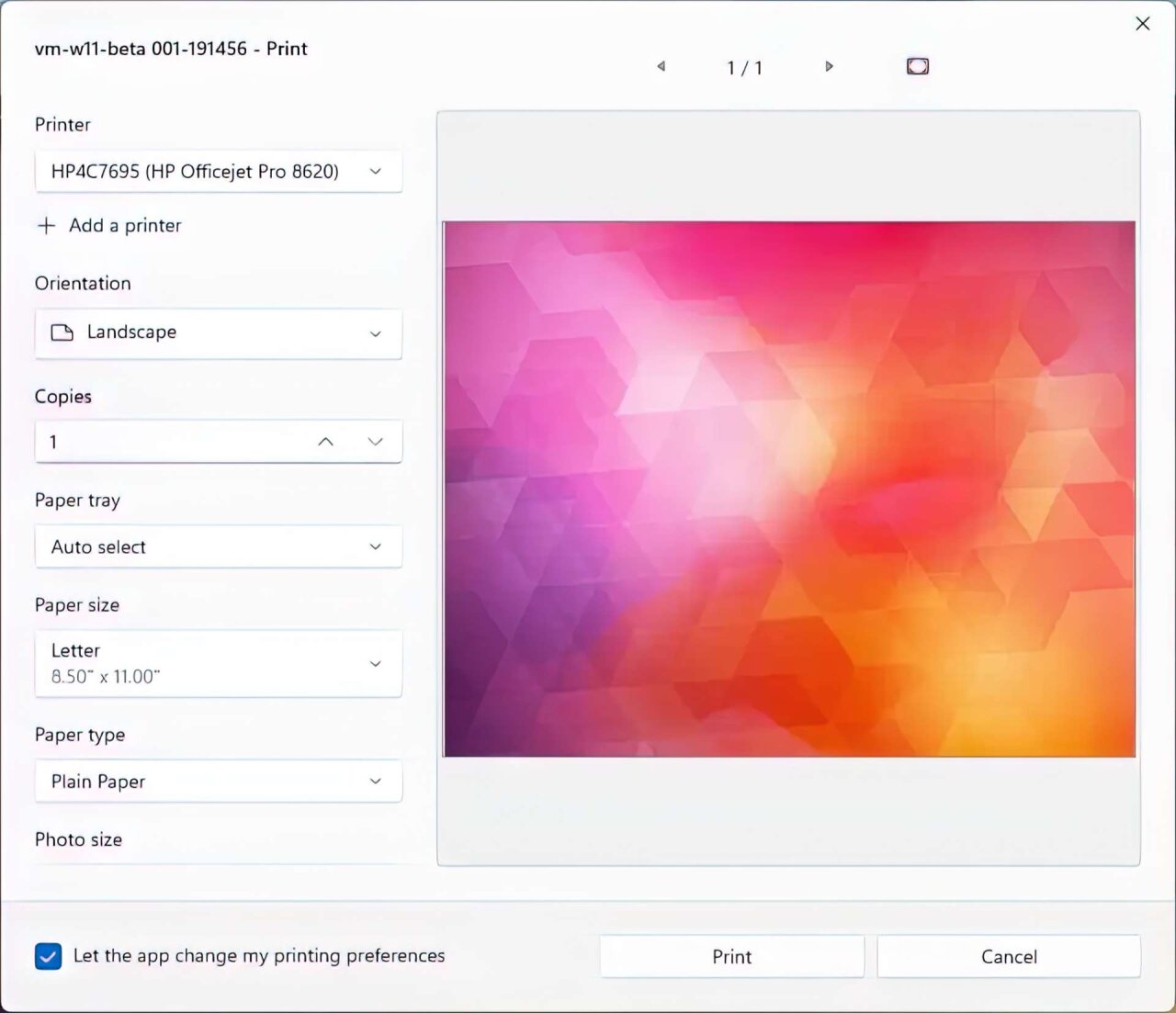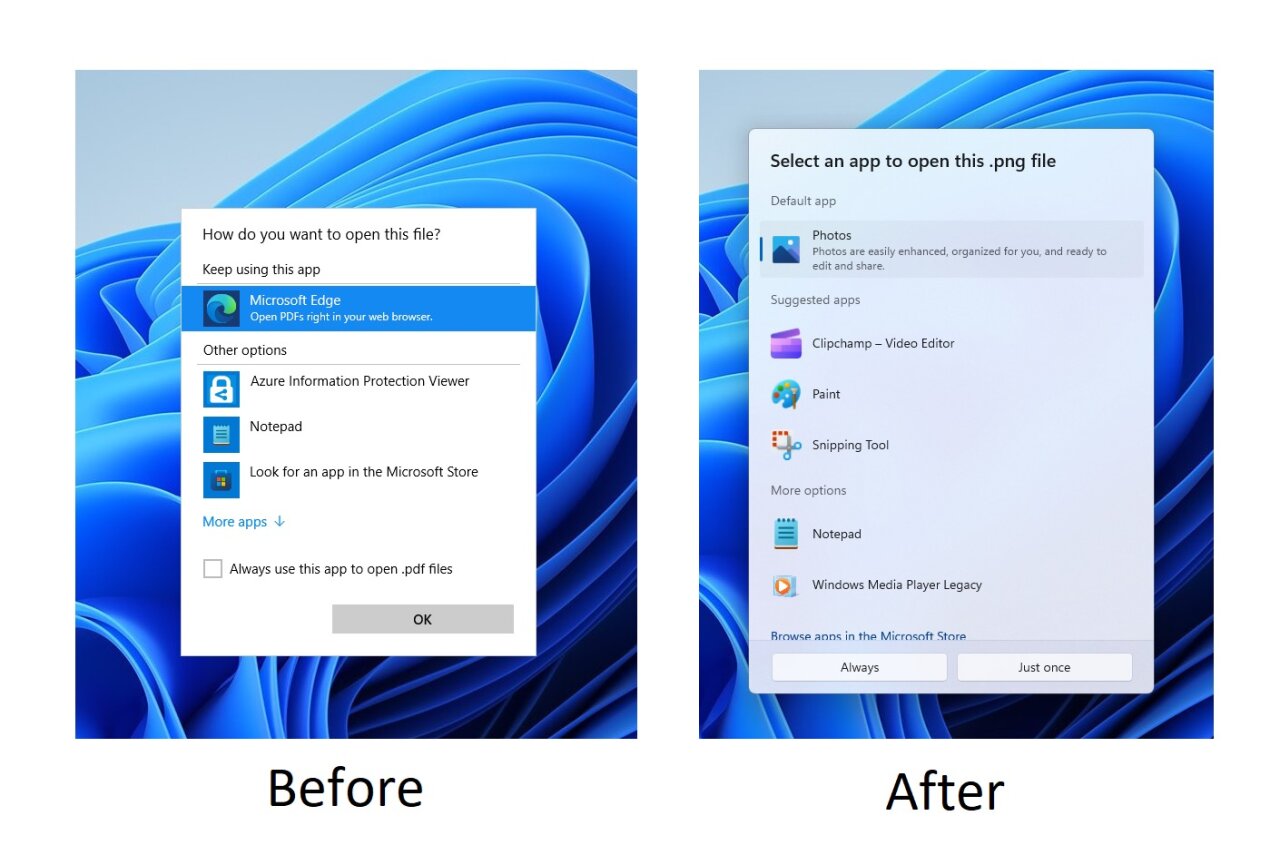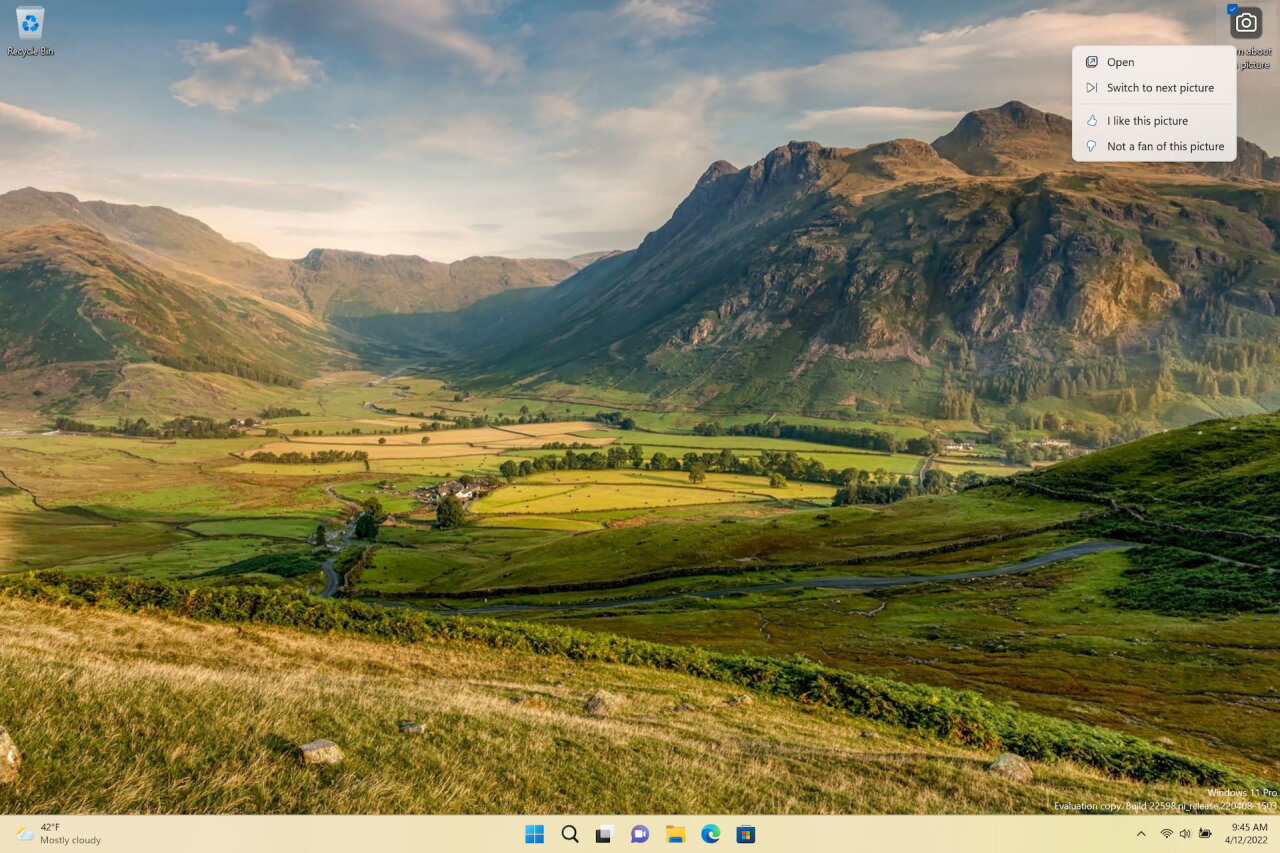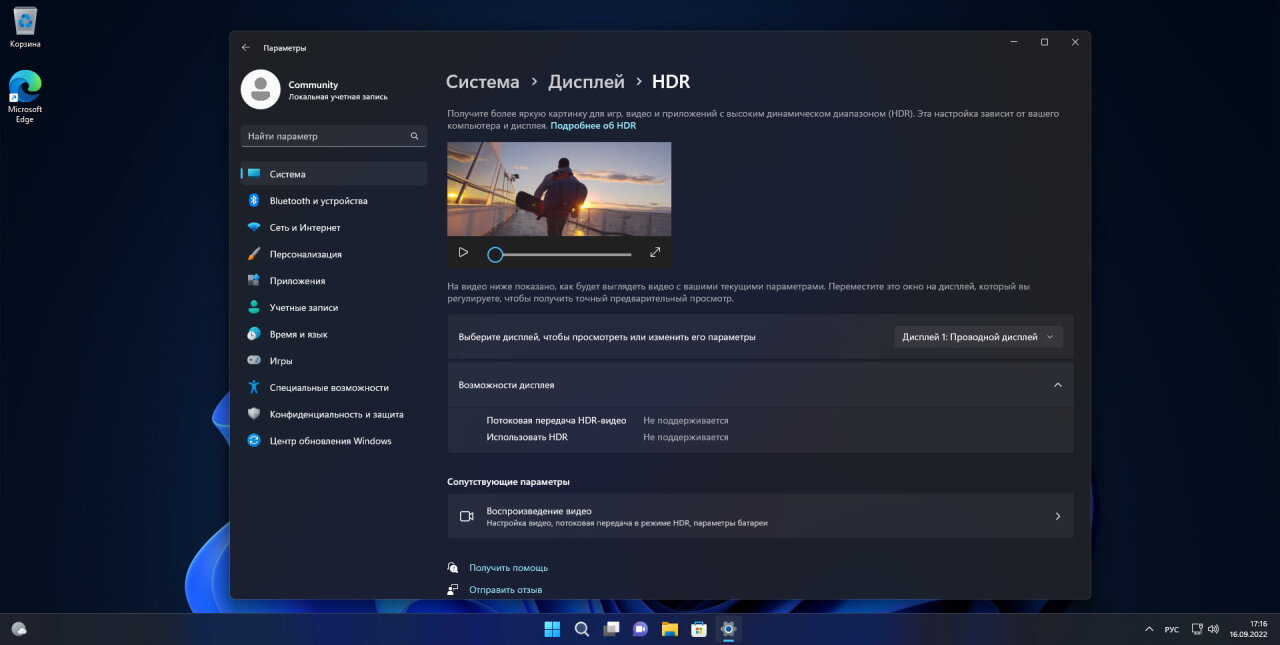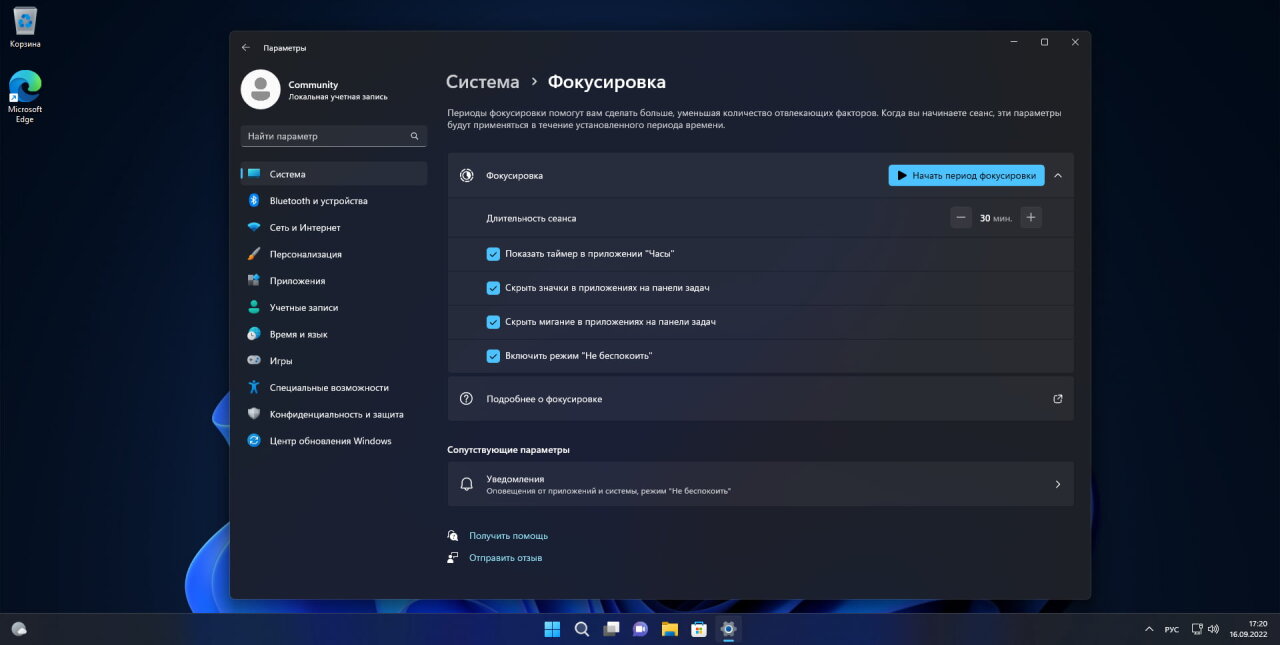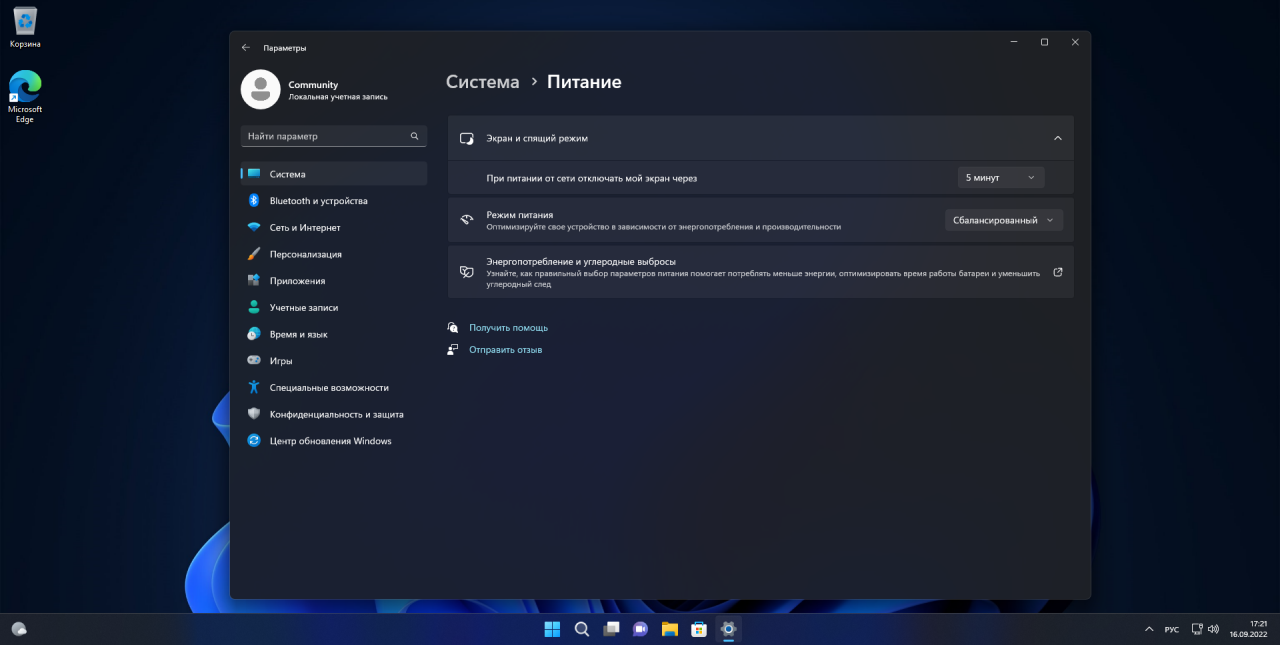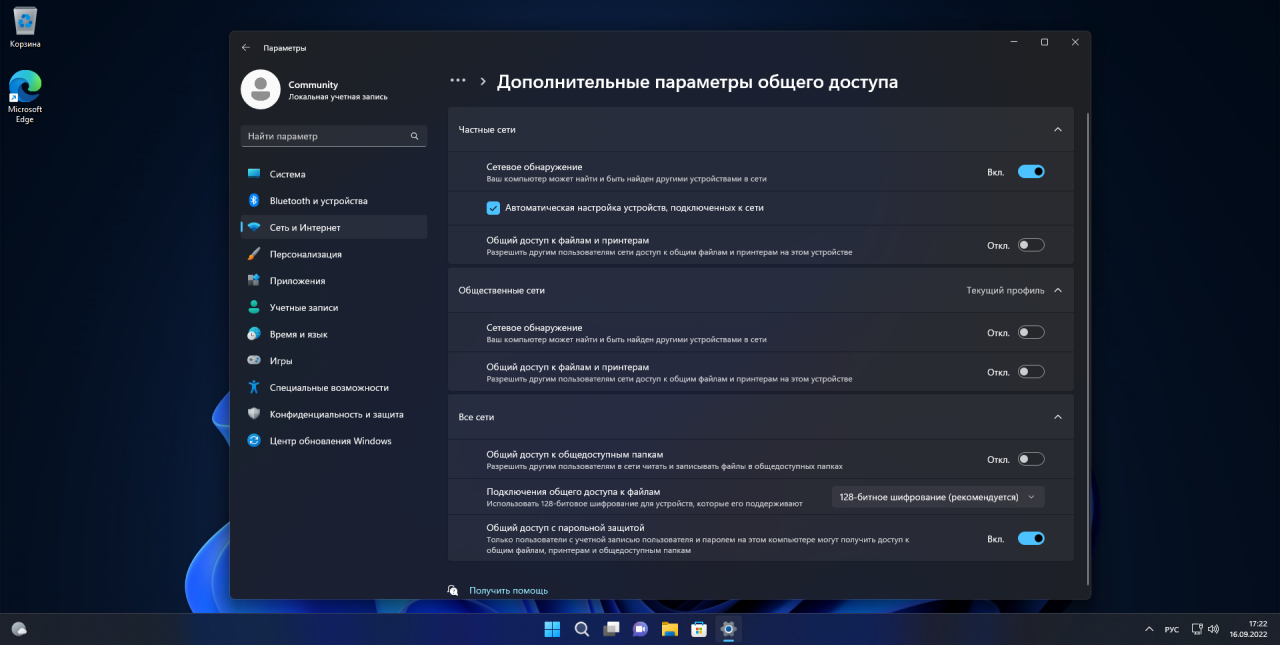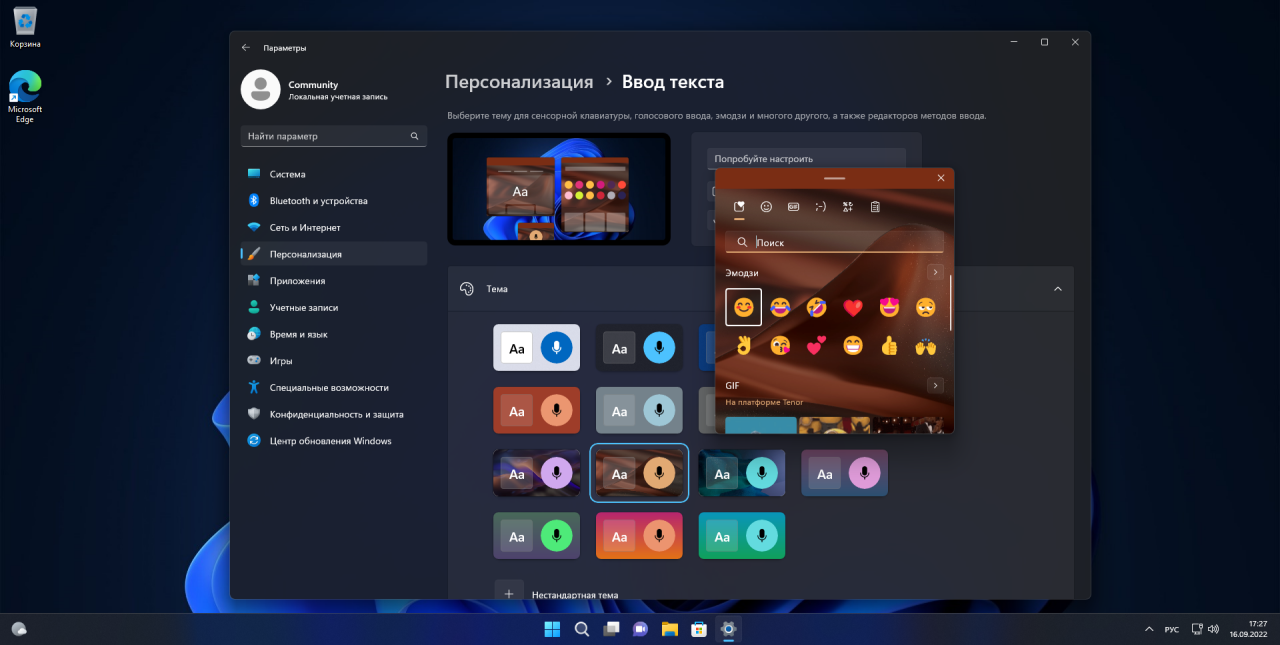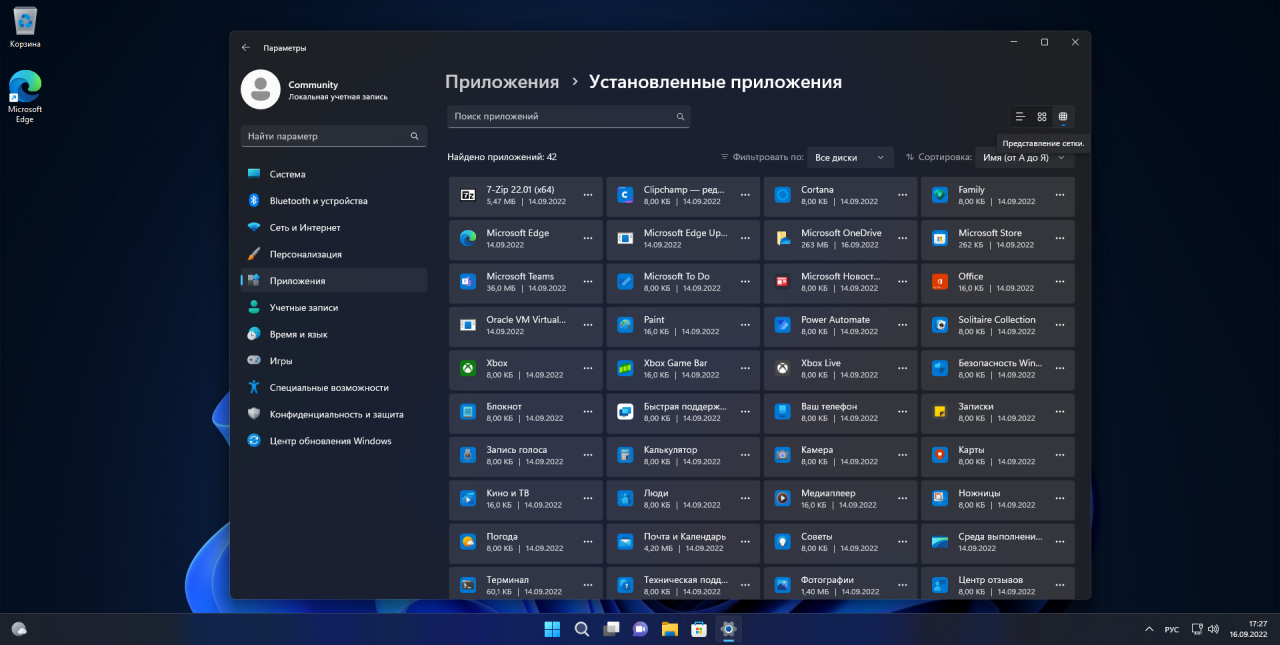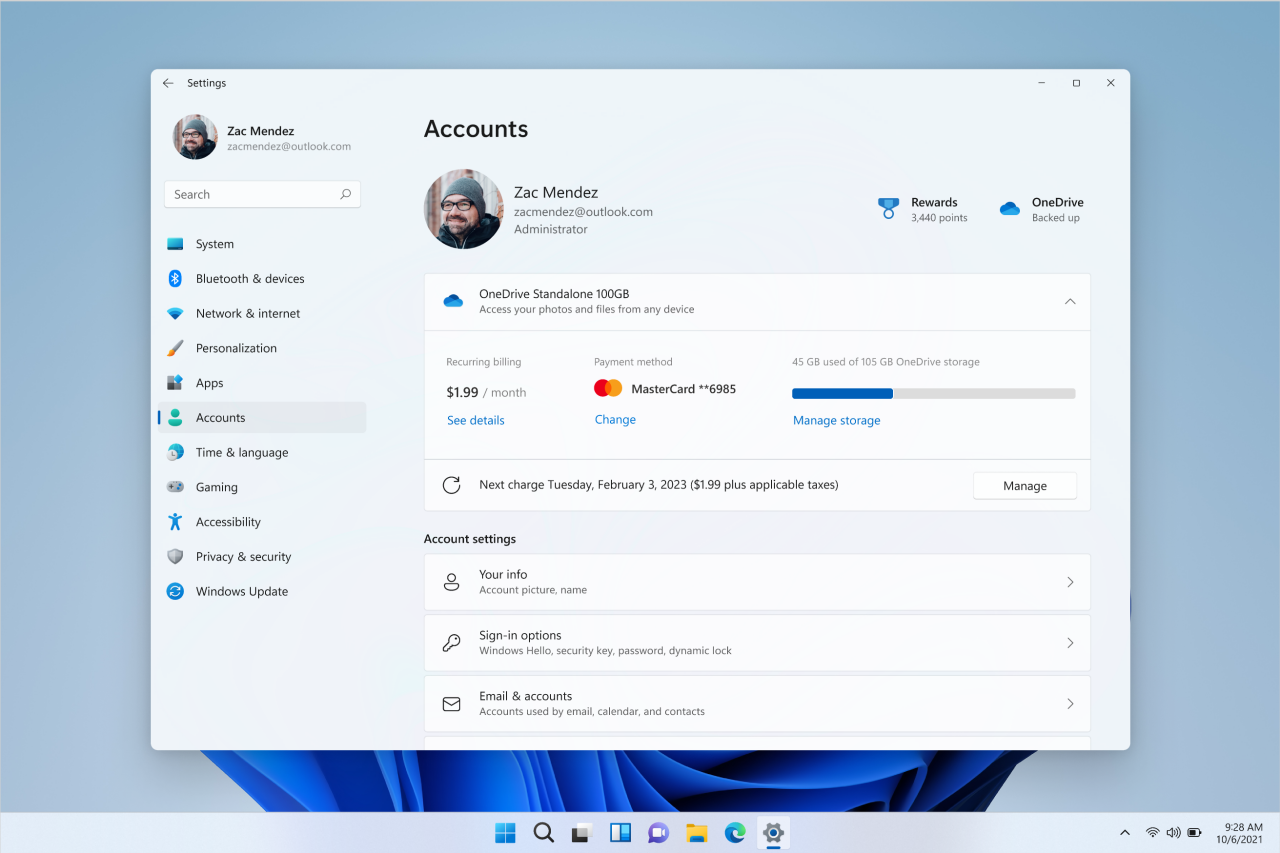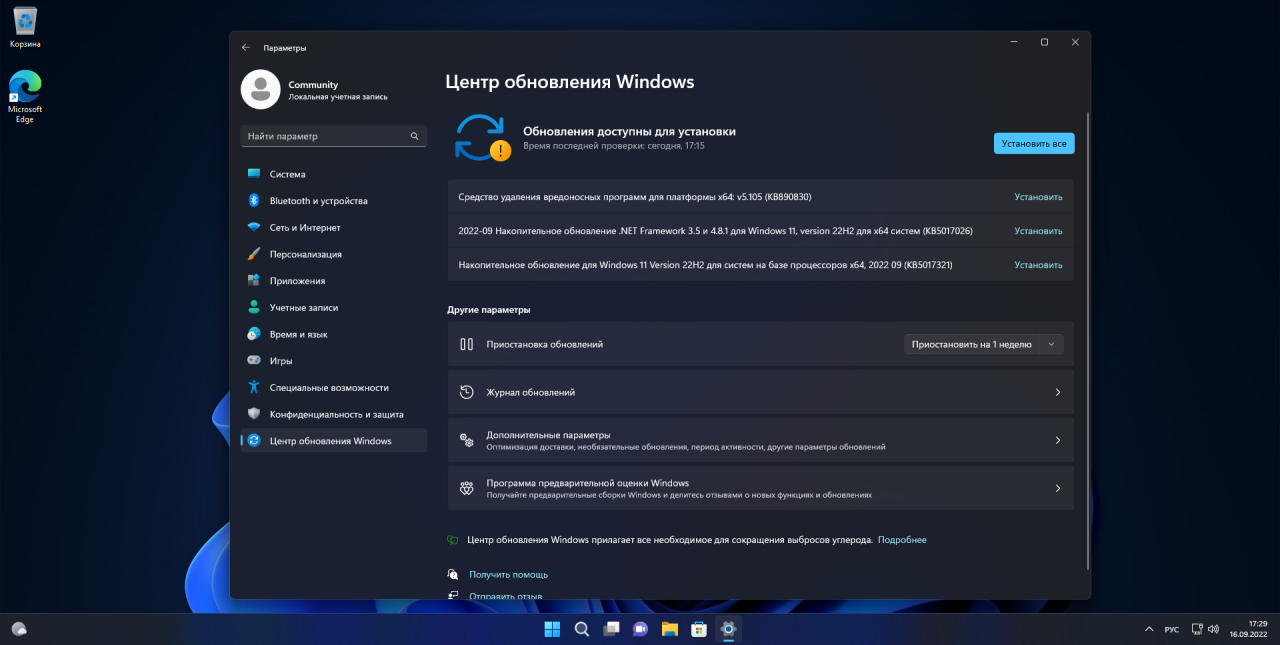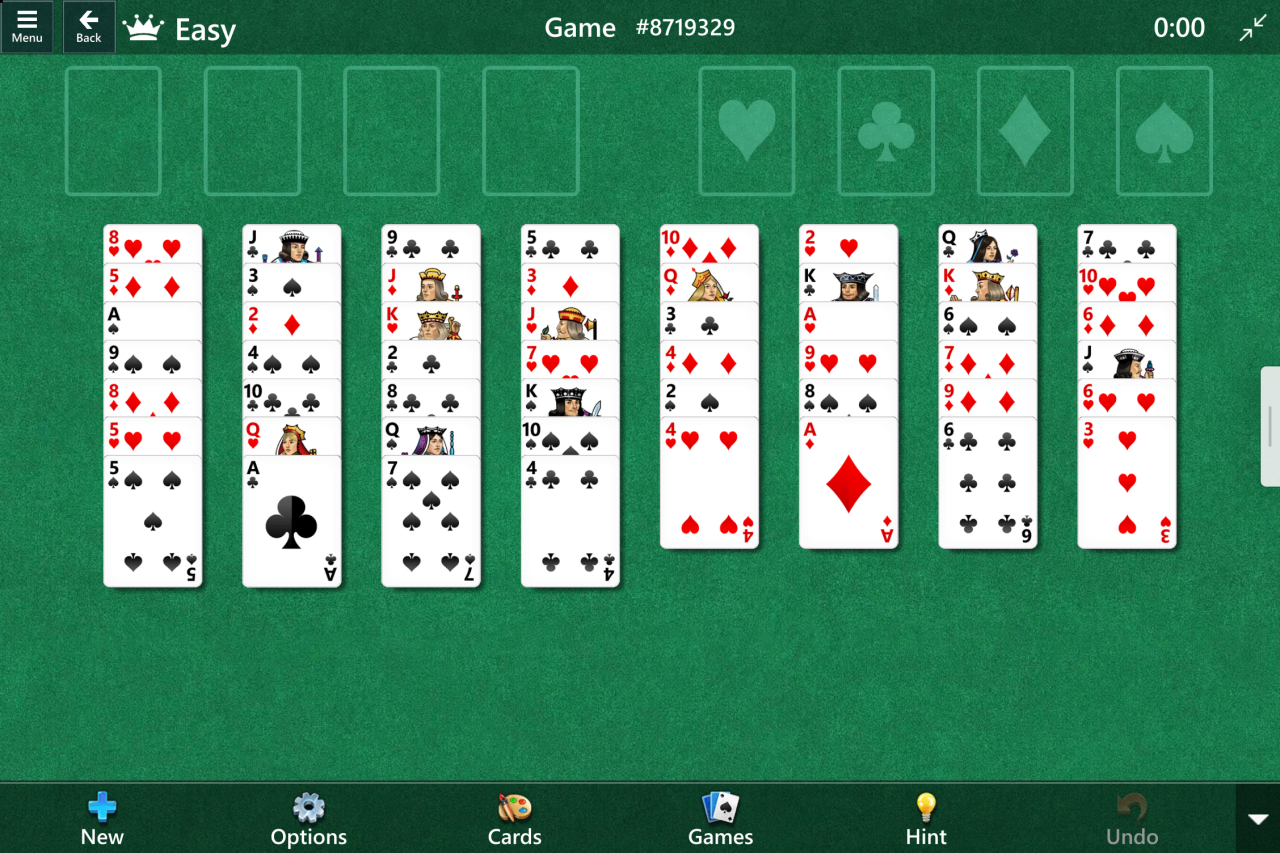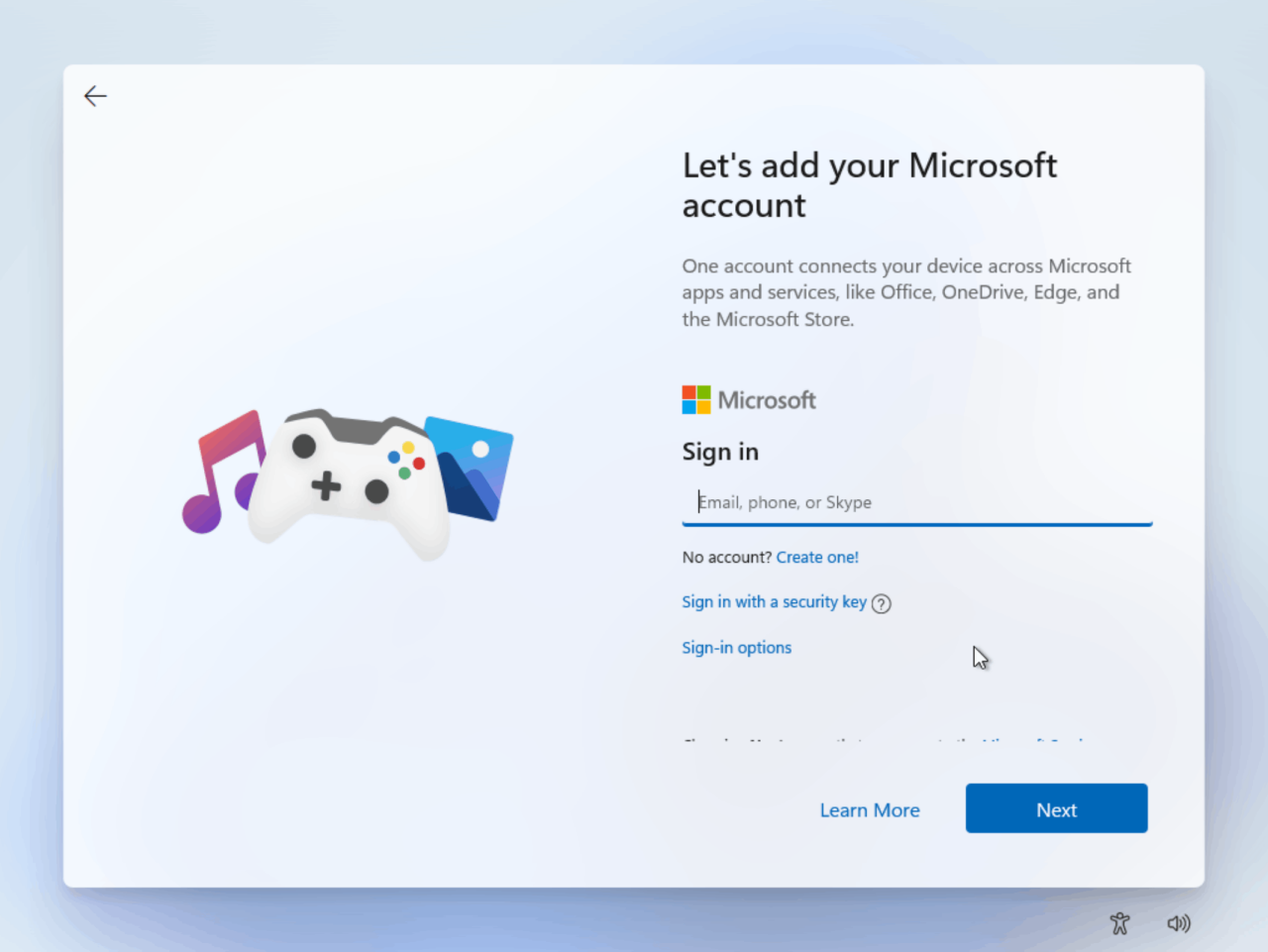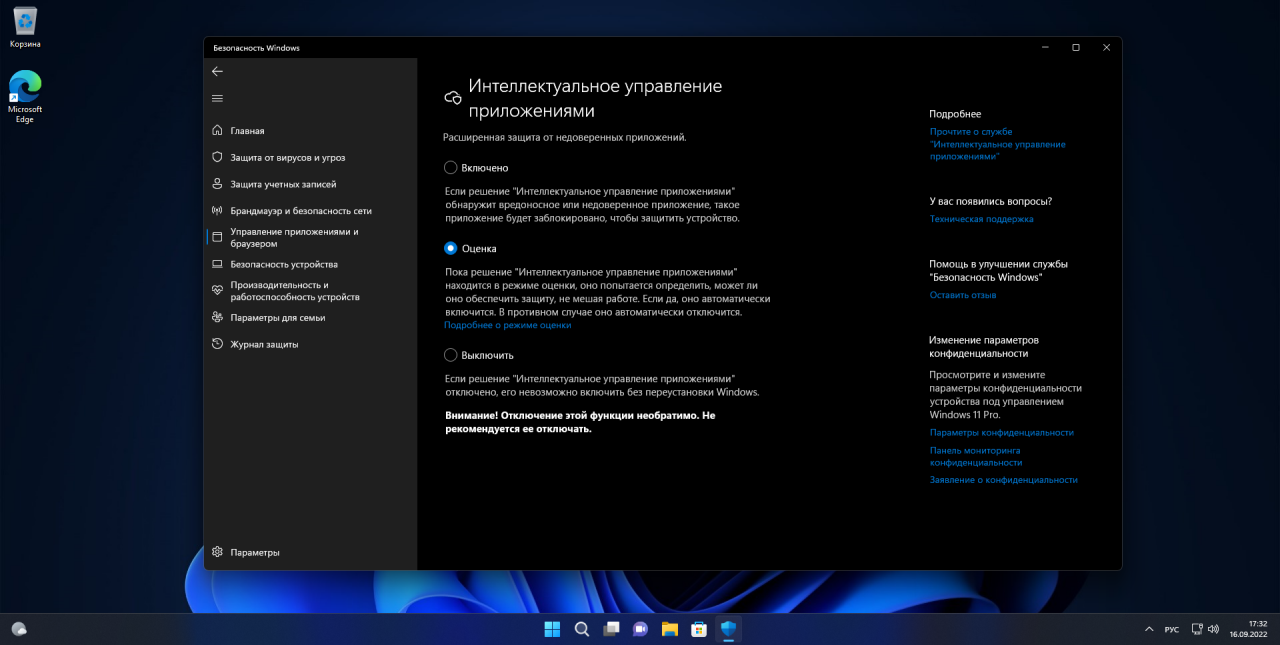Привет, друзья! Вот и пролетел год с релиза Windows 11. За это время Microsoft выпустила несколько небольших обновлений с новыми функциями и исправлениями ошибок. Но всё это не так интересно, ведь ключевые недочёты никуда не делись.
К счастью, Microsoft понимает, что первая версия Windows 11 получилась довольно спорной, так что ко второму релизу инженеры постарались не только вернуть некоторые привычные функции из прошлых версий Windows, но и улучшить многие другие элементы операционной системы.
Забегая вперёд, Windows 11 версии 22H2 действительно получилась добротной системой, которой хочется пользоваться и которую смело можно рекомендовать. Конечно, не всё идеально, но работа идёт в нужном направлении. Да и последние изменения в цикле разработки Windows внушают оптимизм, но об этом поговорим в заключительной части. А пока перейдём к нововведениям.
Вкладки в «Проводнике»
Итак, Windows 11 версии 22H2, наконец, получит поддержку вкладочного интерфейса в «Проводнике». Почему в будущем времени? Судя по последней информации, вкладки появятся в системе до конца года с одним из накопительных обновлений, так что их придётся ещё немного подождать.
Эта функция уже много лет присутствует практически во всех конкурирующих операционных системах, но в Windows она появляется только сейчас. Впрочем, попытки внедрить что-то подобное были и раньше, но успехом они не увенчались. Речь, конечно, о функции Sets, благодаря которой вкладочный интерфейс должен был появиться сразу во всех приложениях для Windows. Увы, до релиза функция так и не добралась. Дело в том, что в один момент компания решила отказаться от развития старого Microsoft Edge на движке EdgeHTML, а именно он лежал в основе всей реализации Sets.
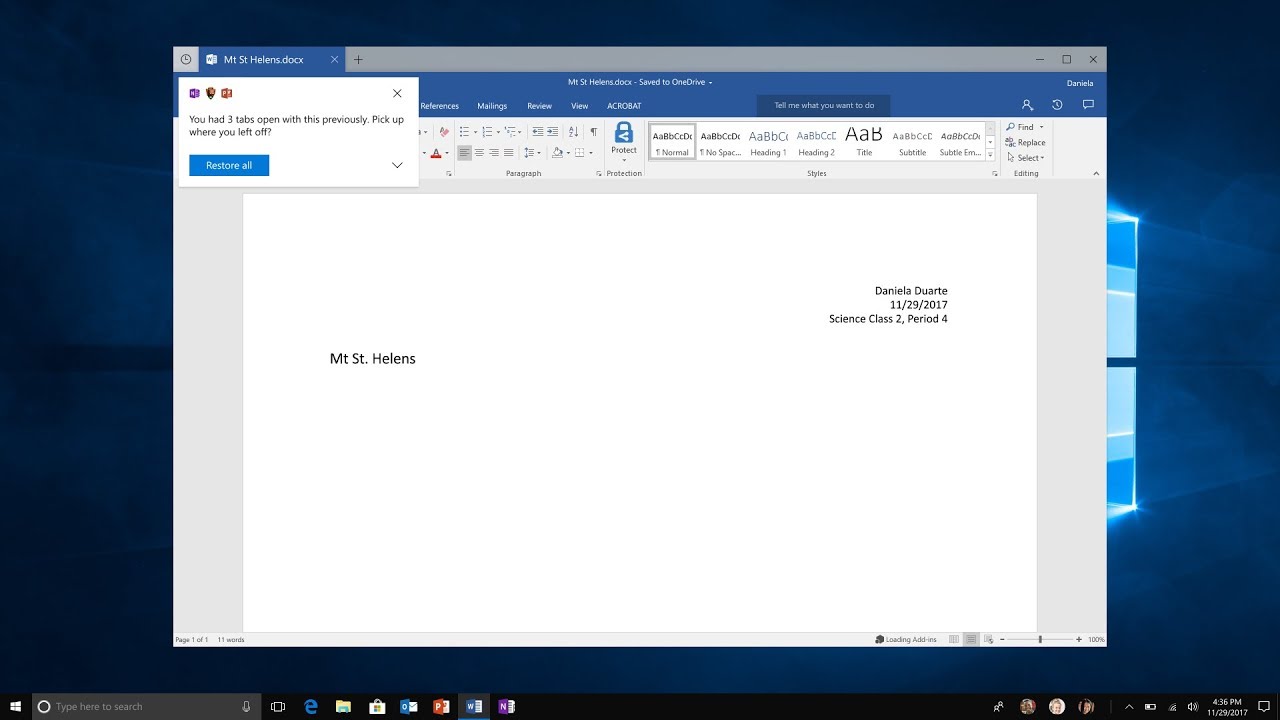
К идее вернулись лишь во время разработки Windows 11, но завершить работу к первому релизу системы не удалось. Впрочем, это касается и многих других функций, и об этом мы ещё поговорим в рамках нашего обзора. Так или иначе, вкладки в «Проводнике» стали реальностью, причём работают они именно так, как вы ожидаете. Вы можете создавать новые вкладки, изменять их порядок, открыть папки в новых вкладках, перетаскивать контент между вкладками и так далее. В целом, претензий к реализации нет.
Другие изменения в «Проводнике»
Стоит поговорить и о других изменениях в «Проводнике». Так, в новой версии системы страница «Быстрый доступ» была переименована в «Главную». Как и прежде, здесь вы найдёте папки и файлы из разделов «Быстрый доступ» и «Избранное», а также недавно открытые файлы как из локального хранилища, так и из облака OneDrive.
Переработана панель навигации в «Проводнике». Теперь она обеспечивает быстрый доступ к закреплённым и часто используемым папкам. Кстати, для профилей OneDrive в названии теперь указывается имя пользователя.
Кроме этого, из раздела «Этот компьютер» убрали раздел «Папки». Теперь там отображаются только диски и устройства, подключённые к компьютеру.
Добавлена более тесная интеграция «Проводника» с облачным хранилищем OneDrive. Теперь при просмотре файлов в облачном хранилище можно вызвать новое всплывающее окно, которое расскажет о статусе синхронизации и объёме доступного пространства в облаке.
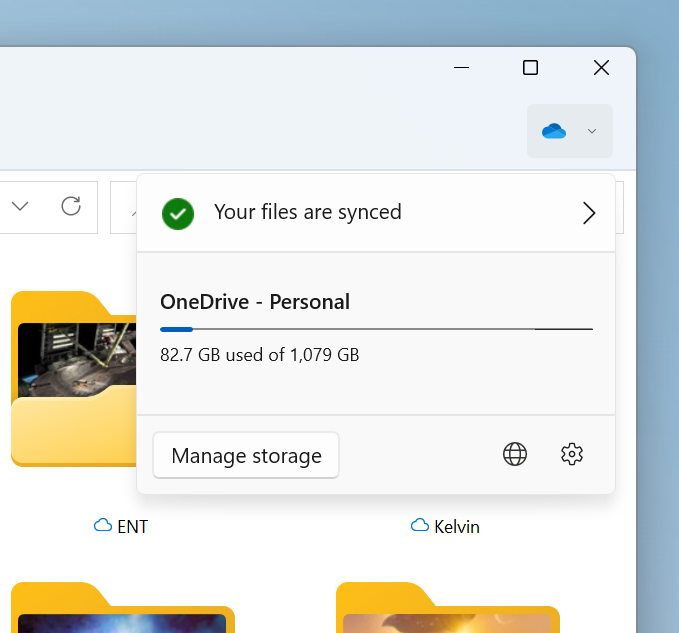
Улучшения меню «Пуск»
Перейдём к меню «Пуск», которое тоже было улучшено на основе отзывов пользователей. Во-первых, теперь система предлагает три варианта макета меню «Пуск». Первый позволяет увеличить область закреплённых приложений, при этом область с рекомендациями уменьшится до одной строки. Второй вариант — это макет по умолчанию, который не изменился с момента выхода Windows 11. И, наконец, третий макет позволяет расширить область рекомендаций, сократив при этом область закреплённых приложений до двух строк.
Полностью отключить раздел «Рекомендуем» по-прежнему нельзя. Зато можно вручную обновить элементы в рекомендациях, нажав правой кнопкой мыши по заголовку раздела и выбрав соответствующую опцию.
Кроме этого, меню «Пуск» вновь позволяет создавать папки из закреплённых приложений. Для этого достаточно просто перетащить иконку одного приложения поверх другого, как было и в Windows 10. Конечно же, вы можете изменять названия папок, добавлять, удалять и сортировать приложения внутри папок, а также перемещать сами папки по меню «Пуск» как любой другой закреплённый элемент.
Перетаскивание элементов на панель задач
Новую панель задач в Windows 11 не критиковал только ленивый. Это и не удивительно, ведь она оказалась лишена множества привычных функций из прошлых версий Windows. К счастью, отзывы были услышаны, и к релизу функционального обновления инженеры постарались вернуть наиболее востребованные вещи.
Итак, теперь вы вновь можете перетащить ярлык какого-либо приложения на панель задач для его закрепления. Вернулась и возможность перетаскивать файлы на иконки запущенных приложений, чтобы быстро развернуть нужное окно и отправить в него выбранный файл.
Появилась новая функция под названием Taskbar Overflow, что можно перевести как «переполнение панели задач». Она позволяет операционной системе перемещать иконки запущенных приложений в отдельное меню в том случае, если на панели задач закончилось свободное место.
И это далеко не все изменения. Так, в новой версии системы обновились значки аккумулятора и режима «Не беспокоить», добавлено всплывающее окно при отключении микрофона в Microsoft Teams с помощью сочетания клавиш, а в контекстном меню для «Пуска» теперь по умолчанию используется Windows Terminal вместо PowerShell. Кстати, если навести курсор мыши на значок громкости на панели задач, то при прокрутке колёсиком мыши будет изменяться громкость.
Улучшения быстрых действий
Улучшено меню быстрых действий, появившееся в Windows 11. Отныне с его помощью вы можете управлять своими Bluetooth-устройствами, в том числе подключать и отключать девайсы, а также получать информацию об уровне заряда аккумулятора сопряжённого устройства.
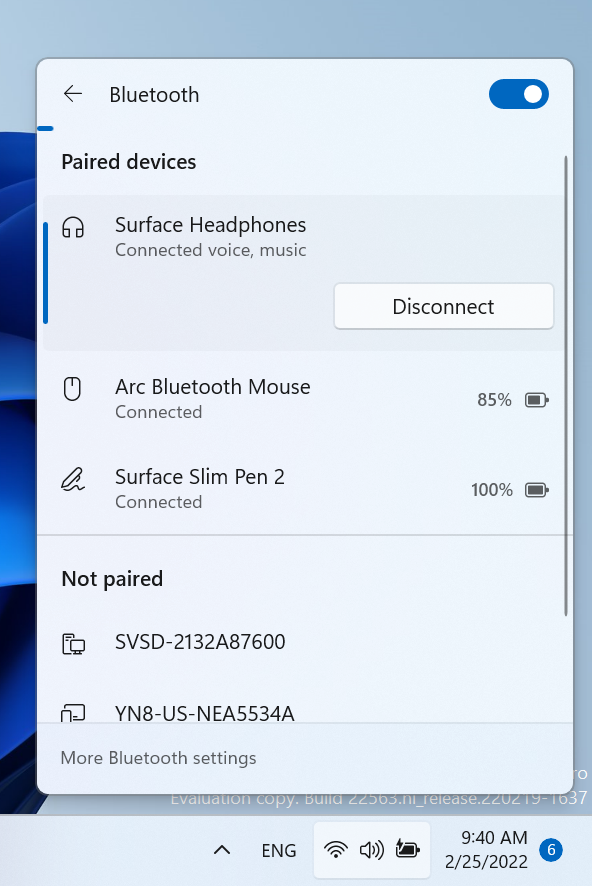
Появилась и одна новая функция, позволяющая быстро переключаться между цветовыми профилями, если устройство поддерживает больше одного профиля. Эта функция явно придётся по душе дизайнерам, которым приходится использовать разные цветовые профили для своих проектов.
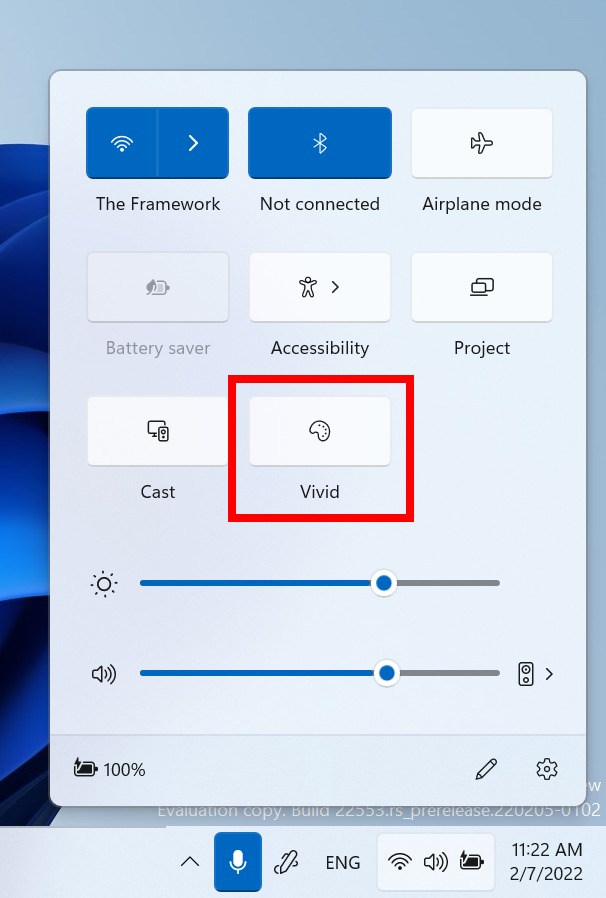
Макеты привязки и меню Alt + Tab
В новой версии системы Microsoft добавила новый способ для открытия макетов привязки. Теперь вы можете просто перетащить открытое окно в верхнюю часть экрана, чтобы открыть список доступных макетов, а затем выбрать расположение окна в одном из них. После привязки система поможет вам быстро заполнить оставшуюся часть макета другими открытыми окнами.
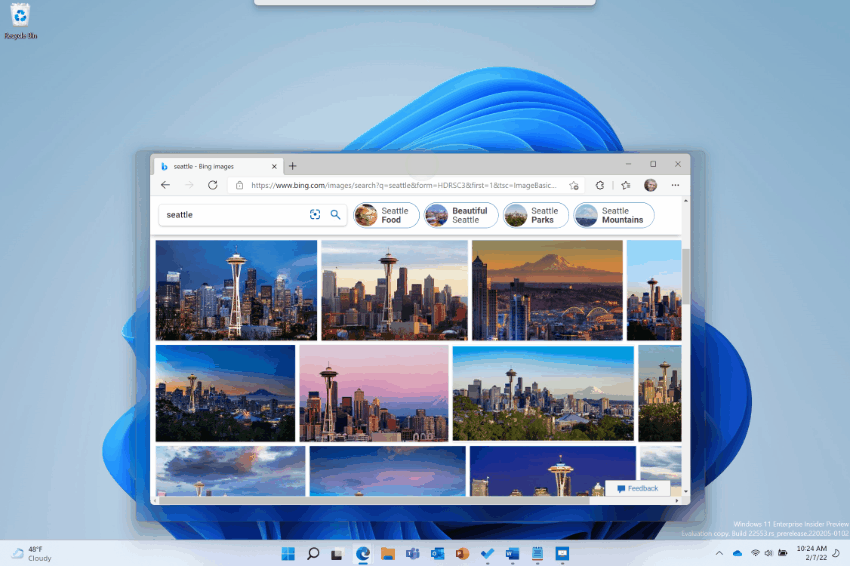
Кстати, теперь помощник по привязке будет предлагать отдельные вкладки из браузера Microsoft Edge для заполнения макета. Правда функция будет работать только в том случае, если в настройках системы включено отображение вкладок Edge в меню переключения задач Alt + Tab.
Кроме этого, созданные группы привязок теперь отображаются в меню Alt + Tab и «Представлении задач», чтобы вы могли быстро вернуться к своей рабочей среде.
Меню переключения задач Alt + Tab также несколько обновилось. Теперь оно открывается не в полноэкранном режиме, а в качестве всплывающего окна в центре экрана, как в Windows 7.
Различные визуальные изменения
Обновились индикаторы громкости и яркости, появляющиеся при использовании физических кнопок для управления этими параметрами. Напомним, что дизайн этих элементов управления не менялся со времён Windows 8.
В заголовках устаревших окон теперь используется полупрозрачный материал Mica, что делает их чуть более красивыми.
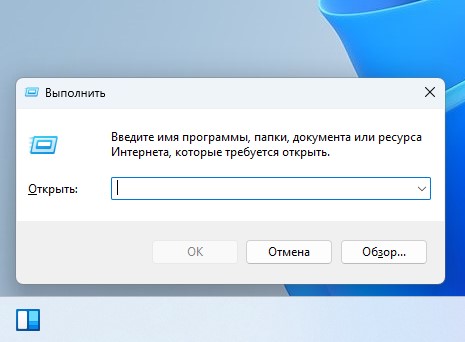
Обновлено всплывающее окно «Специальных возможностей» на экране блокировки, которое теперь также выполнено в стиле Windows 11. Кроме этого, элементы управления мультимедиа на экране блокировки стали такими же, как на рабочем столе в меню быстрых действий.
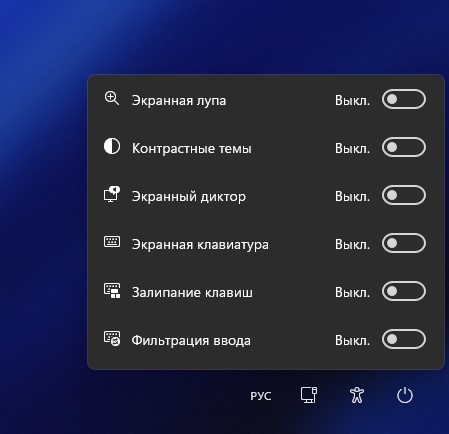
Новый «Диспетчер задач»
Перейдём к «Диспетчеру задач», который впервые за десятилетие получил глобальное обновление дизайна. Новая версия выполнена в стиле Fluent Design, поддерживает тёмную тему оформления и использует акцентные цвета для элементов интерфейса. Вместо вкладок теперь используется навигационное меню в левой части окна, а кнопка для запуска новой задачи больше не спрятана в системном меню.
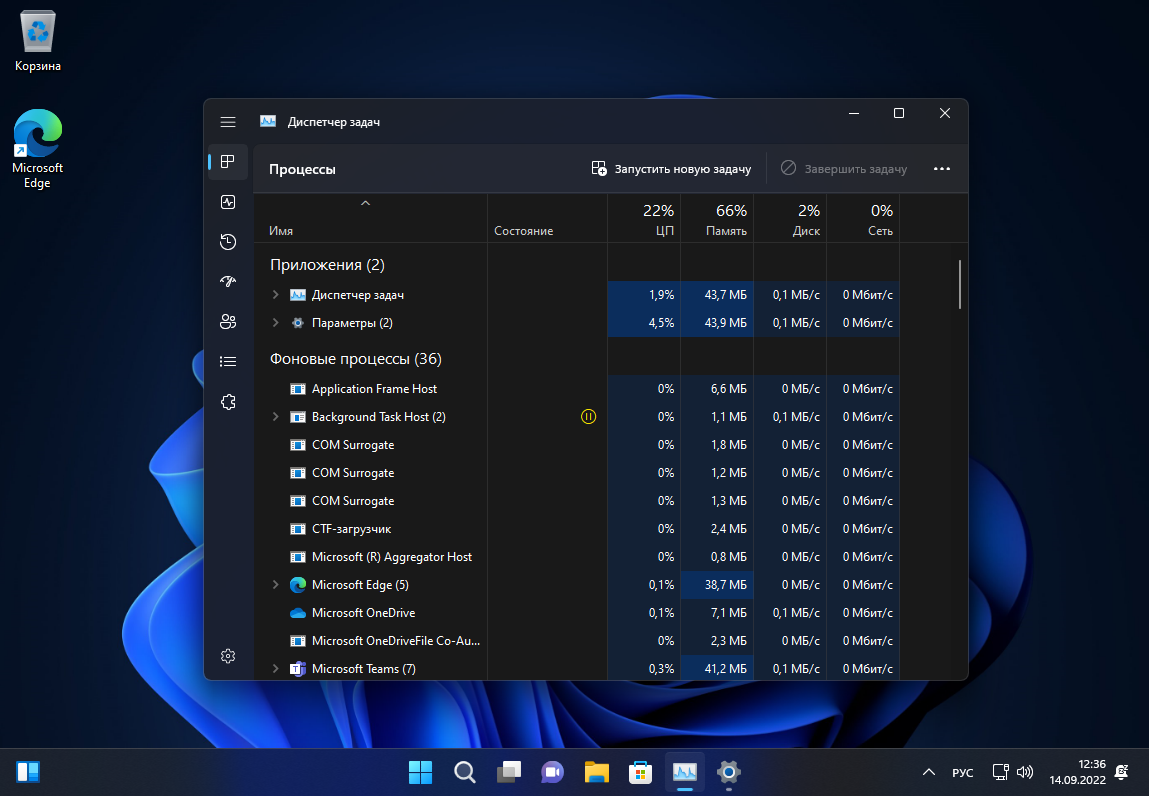
Но и это ещё не всё. Обновлённый «Диспетчер задач» получил новую функцию под названием «Режим эффективности». Если вы заметите, что какое-то приложение потребляет слишком много ресурсов, то сможете включить для него этот режим, чтобы операционная система отдавала приоритет другим приложениям. Это должно положительно сказаться на производительности и энергопотреблении.
Обновление «Фокусировки» и режим «Не беспокоить»
Функция «Фокусировка внимания» отныне называется «Не беспокоить», как и в других операционных системах. Включить этот режим теперь можно с помощью новой кнопки в «Центре уведомлений», при этом на панели задач теперь будет отображаться значок колокольчика вместо полумесяца. Как и прежде, функция отключает всплывающие уведомления, чтобы они не беспокоили вас во время работы.
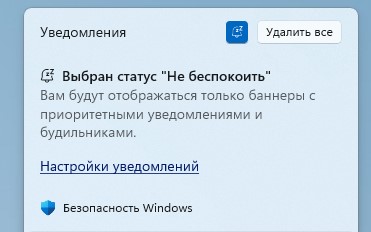
Что же касается «Фокусировки», то теперь она относится к сеансам продуктивной работы, которые являются частью нового приложения «Часы». В Windows 11 версии 22H2 Microsoft интегрировала эту функцию в систему, и теперь запустить сеанс продуктивной работы можно из «Центра уведомлений».
Одновременно с запуском периода фокусировки активируется режим «Не беспокоить», который в этом случае будет скрывать не только уведомления, но и анимацию на панели задач, указывающую на то, что приложение требует вашего внимания. Таким образом, даже открытые приложения не смогут отвлекать вас во время работы.
Обновление «Очереди печати» и диалогового окна «Печать»
Не секрет, что многие компоненты Windows не обновлялись уже много лет, и их легко можно встретить в новейшей Windows 11. К счастью, Microsoft не просто знает об этой проблеме, но и планомерно её решает. В этом обновлении пользователи увидят новое окно «Очереди печати», которое выполнено в стиле Fluent Design и значительно упрощает просмотр и управление заданиями.
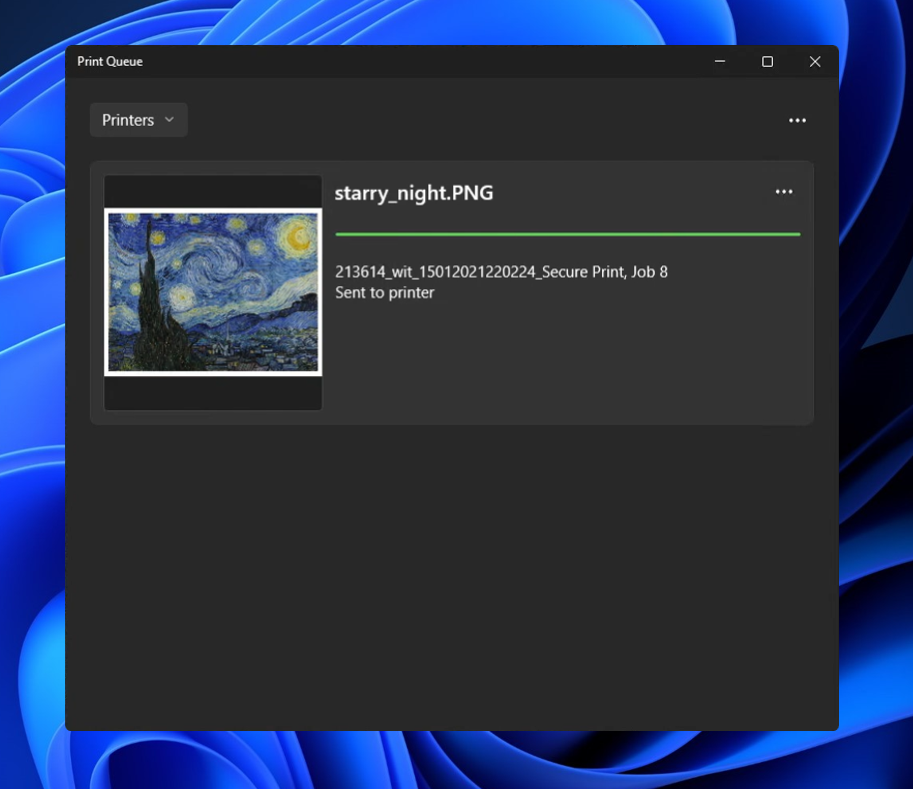
Кроме этого, диалоговое окно «Печать» получило обновлённый дизайн в стиле Windows 11. Более того, это окно теперь может автоматически находить сетевые принтеры. Если в выпадающем списке выбрать тот принтер, который никогда не использовался на компьютере, то Windows 11 установит драйверы и сделает первоначальную настройку устройства.
Новое диалоговое окно «Открыть с помощью»
Также в стиле Fluent Design оформили диалоговое окно «Открыть с помощью». Кстати, ранее это окно не поддерживало тёмную тему оформления, но в обновлённой версии эту проблему исправили. Заодно добавили возможность одним кликом мыши назначить ту или иную программу приложением по умолчанию.
Windows Spotlight для рабочего стола
Функция Windows Spotlight появилась ещё в Windows 10. Она позволяет операционной системе регулярно изменять изображение на экране блокировки, скачивая красивые фотографии с сервера Microsoft. Пользователи тепло встретили эту функцию. Более того, многие хотели, чтобы она также могла автоматически обновлять обои рабочего стола. Увы, Microsoft не спешила с реализацией, и в конечном итоге в Microsoft Store начали появляться приложения от сторонних разработчиков, предоставляющие такую возможность.
Начиная с Windows 11 версии 22H2 у пользователей появилась возможность включить Windows Spotlight для обоев рабочего стола штатными методами системы. Для этого достаточно зайти в раздел «Персонализация» -> «Фон» и выбрать «Windows: интересное». Кроме этого, компания готовит отдельную тему Windows Spotlight для быстрого включения функции, но в релизной версии обновления она вряд ли будет доступна.
Обновление приложения «Параметры»
Перейдём к приложению «Параметры», где изменений тоже достаточно много. Чтобы не растягивать обзор, поговорим лишь о самых заметных и важных улучшениях.
Microsoft работает над приложением Windows HDR Calibration, которое позволит повысить точность и согласованность цветов на вашем HDR-дисплее. Доступ к этому приложению можно будет получить из раздел «Система» -> «Дисплей» -> HDR. Точная дата выхода приложения по-прежнему неизвестна.
Добавлена новая страница «Фокусировка», которая позволяет настраивать сеансы продуктивной работы. Также на странице присутствует ссылка на раздел «Уведомления», где вы можете управлять уведомлениями от приложений и режимом «Не беспокоить».
На странице «Питание» теперь вы найдёте рекомендации по энергосбережению. Кроме этого, изменились значения по умолчанию для таймеров отключения дисплея и перехода устройства в спящий режим, правда это будет применяться только при чистой установке системы. При обновлении всё останется как прежде.
В разделе «Сеть и Интернет» появились параметры общего доступа, позволяющие включать и отключать общий доступ к принтерам и файлам в частных и публичных сетях. Настройка для отключения «Сетевого обнаружения» тоже присутствует.
Темы оформления сенсорной клавиатуры теперь также применяются к панели смайликов, журналу буфера обмена и панели голосового ввода. Кстати, выбранная тема оформления также будет видна при использовании сенсорной клавиатуры на экране блокировки.
Добавлена новая страница под названием «Установленные приложения», которая теперь отображает все приложения на устройстве и не перенаправляет пользователей в классическую «Панель управления» даже при удалении Win32-приложения. Кроме этого, установленные приложения теперь можно отображать списком, сеткой или плиткой, что очень даже удобно.
В разделе «Учётные записи» теперь может отображаться информация о статусе вашей подписки Microsoft 365, уведомления о статусе привязанной банковской карты и данные о свободном месте в хранилище OneDrive. Если у вас нет подписки, то вы увидите данные о хранилище OneDrive и предложение оформить Microsoft 365.
И, наконец, немного о «Центре обновления Windows». Во-первых, теперь на странице «Журнал обновлений» присутствует опция для удаления установленных обновлений. Во-вторых, Windows теперь будет пытаться устанавливать обновления в то время, когда в вашем регионе доступно большее количество энергии из возобновляемых источников. Компания считает, что это решение поможет снизить выбросы углекислого газа.
Предлагаемые действия
«Предлагаемые действия» — ещё одна новая функция в Windows 11, которая позволяет быстрее выполнять некоторые повседневные действия. Так, при копировании даты система предложит создать событие в календаре, а для скопированного номера телефона появятся варианты для звонка по нему с помощью установленных приложений. К сожалению, сейчас функция работает только в США.
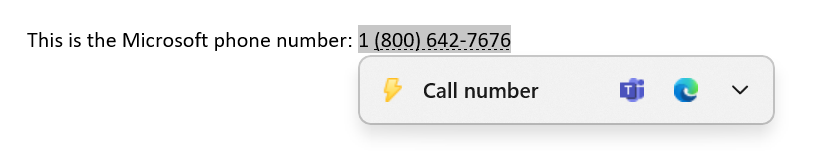
Сенсорные жесты
Windows 11 версии 22H2 получила сразу несколько новых жестов, которые упрощают использование операционной системы на устройствах с сенсорным экраном. Например, для открытия меню «Пуск» теперь можно просто провести пальцем вверх от центра панели задач. Аналогичным образом открывается меню быстрых действий, но провести вверх нужно от нижнего правого края панели задач.
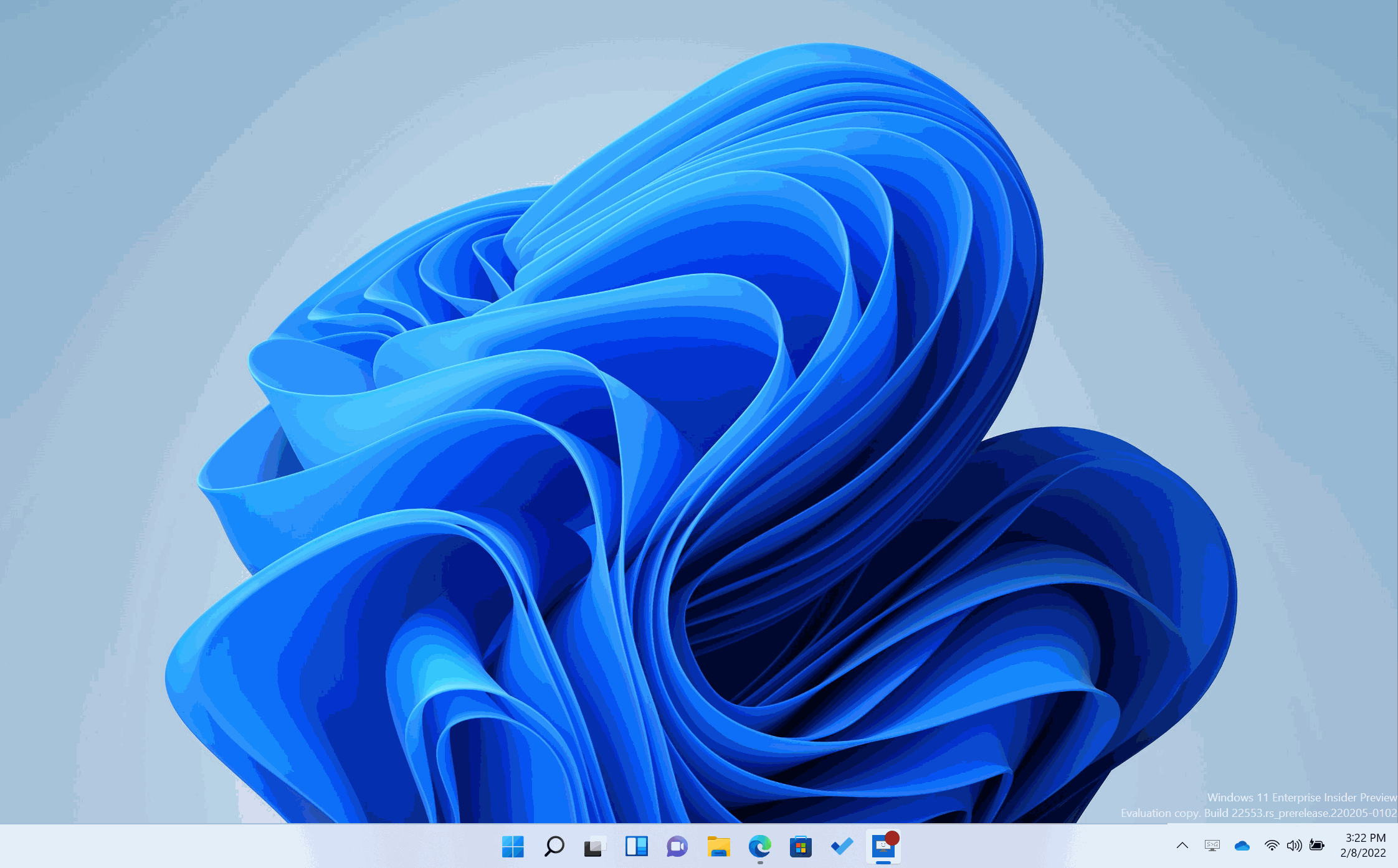
В меню «Пуск» можно провести пальцем справа налево в области «Закреплённые», чтобы перейти к разделу «Все приложения». Обратный жест позволит вернуться к закреплённым приложениям. Тот же жест работает для области «Рекомендуем».
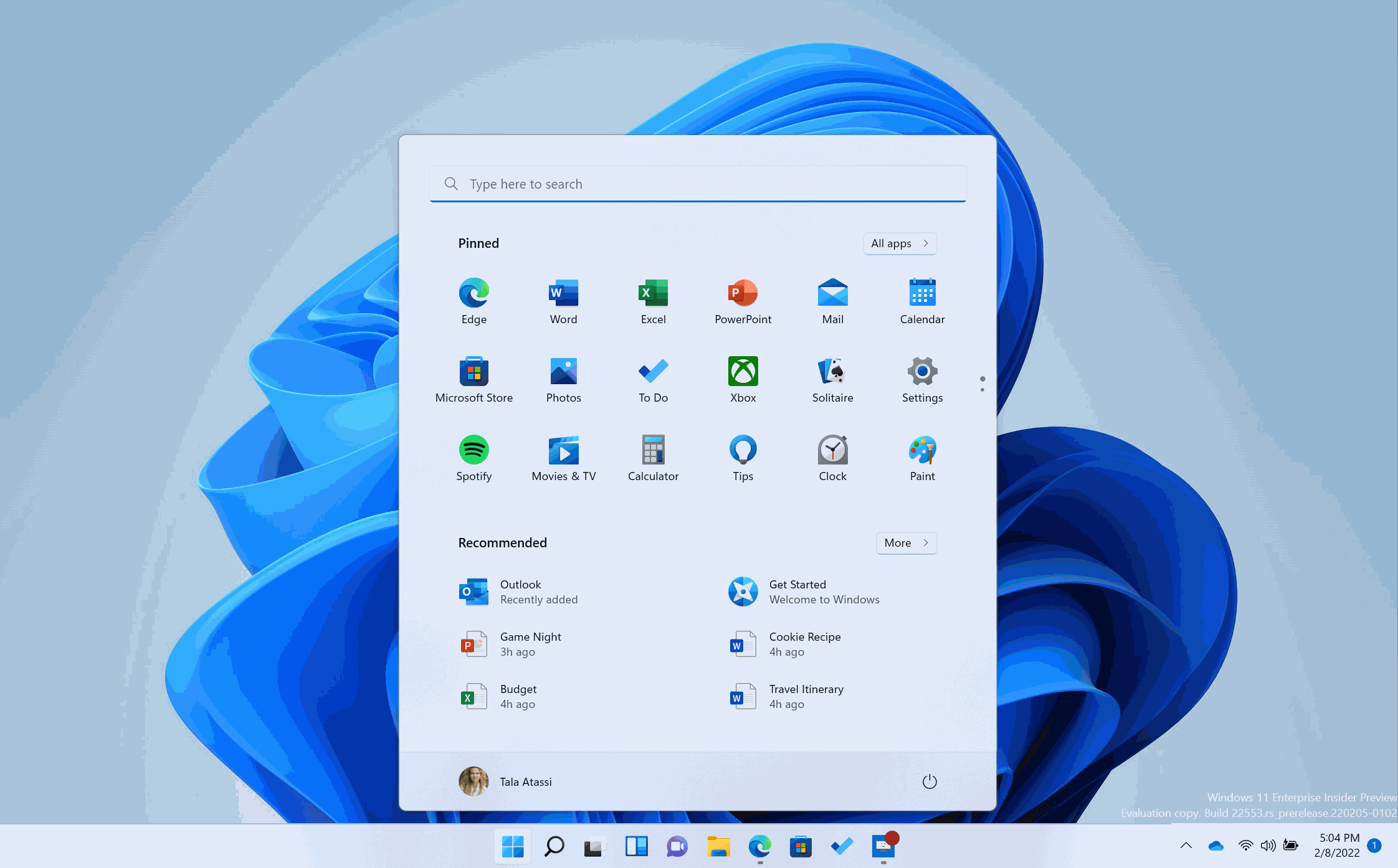
В полноэкранных приложениях и играх добавлен новый элемент для захвата, который появляется при жестах от краёв экрана. Это позволит вам остаться в приложении, если жест был сделан случайно. Если вы действительно хотите открыть, например, «Центр уведомлений», то повторно воспользуйтесь тем же жестом.
И, наконец, добавлен свайп тремя пальцами влево или вправо, который позволяет быстро переключаться между запущенными приложениями.
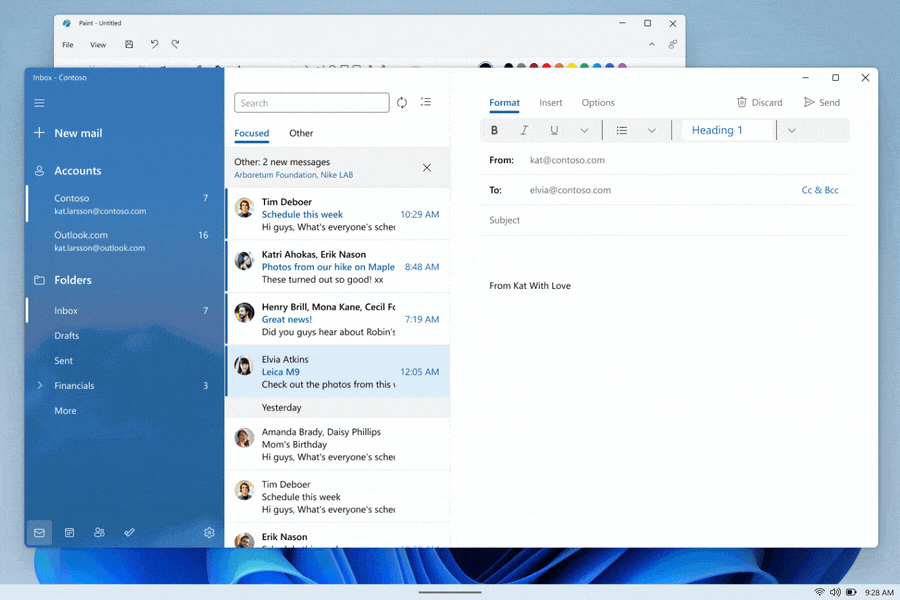
Изменения в процессе установки
Нельзя не упомянуть и об одном важном изменении в процессе установки Windows 11 в редакции Pro. Если вы устанавливаете систему для личного использования, то для первоначальной настройки вам потребуется подключение к Интернету и авторизация с помощью учётной записи Microsoft. Также же требование действует для редакции Home с релиза Windows 11.
Новые функции безопасности
В новой версии системы появилась функция под названием «Интеллектуальное управление приложениями» (Smart App Control), которая позволяет блокировать непроверенные или потенциально опасные приложения. Вначале функция работает в ознакомительном режиме, чтобы определить, действительно ли она может защитить устройство, не создавая при этом лишних проблем пользователю. Если ответ на этот вопрос отрицательный, то функция будет автоматически отключена.
Переход на 3-летний цикл разработки
Напоследок поговорим об изменениях в процессе разработки операционной системы. Согласно последним слухам, Microsoft решила вернуться к традиционному трёхлетнему циклу разработки Windows, а значит новые версии системы теперь будут выходить каждые 3 года. Сообщается, что отсчёт начнётся от первоначального релиза Windows 11 в 2021 году, так что следующий крупный релиз состоится в 2024 году.
Это означает, что функциональное обновление для Windows 11 под кодовым названием Sun Valley 3, запланированное на осень 2023 года, было отменено. Однако это не означает, что в системе не будут появляться новые функции.
Дело в том, что Microsoft разработала технологию «Moments», которая позволяет внедрять новые функции в актуальные версии Windows посредством накопительных обновлений без привязки к функциональным обновлениям.
Многие нововведения, которые были запланированы для Sun Valley 3, появятся в Windows 11 версии 22H2 в течение 2023 года. Но если для функции требуются изменения, например, в ядре операционной системы, то она не может быть доставлена с помощью технологии «Moments», а значит она появится лишь в 2024 году.
В целом, переход на трёхлетний цикл разработки выглядит логичным и правильным решением. Теперь новые функции будут выпускаться раз в несколько месяцев по мере их готовности. При этом обновления не должны влиять на стабильность работы операционной системы, так как о фундаментальных изменениях речи не идёт. Фрагментация версий Windows станет значительно меньше, что положительно скажется на совместимости программного обеспечения. А концепция «Windows как сервис», от которой никто не отказывается, начнёт работать так, как и должна была работать всегда.
На разработку действительно новой версии Windows теперь будет уходить три года, как это было до выхода Windows 10. Это означает, что у разработчиков будет достаточно времени для реализации глобальных изменений. Раньше каждые 3-4 месяца нужно было переключаться на подготовку системы к публичному релизу, и это явно тормозило прогресс.
Впрочем, пока неизвестно, как всё это будет выглядеть на практике. Хочется верить, что изменения пойдут на пользу, ведь раньше такой подход к разработке давал свои плоды. Однако с тех пор прошло уже много времени. Поменялось руководство, изменилась корпоративная культура Microsoft, а значит нет никаких гарантий, что всё будет работать именно так, как должно.
Заключение
Наверное, это всё, о чём мы хотели рассказать в рамках этой статьи. Windows 11 версии 22H2 исправила многие проблемы, которые раздражали в релизной версии Windows 11. Конечно, нюансы всё ещё остаются, но в таком виде системой гораздо приятнее пользоваться, и теперь её действительно хочется рекомендовать к установке.